



Le Fibaro Smart Module FGS-214 va vous permettre de contrôler un éclairage, appareil, ou contact sec à distance tout en conservant votre interrupteur existant.

Garanties sécurité

Politique de livraison





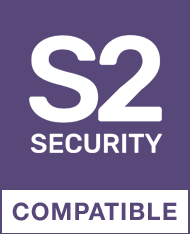

Le FIBARO Simart Module a été conçu pour activer et désactiver des appareils électriques. Grâce à sa petite taille, il peut être installé dans des boîtes de dérivation ou des boîties d'encastrement. Le module est contrôlé soit par le réseau Z-Wave ou un simple interrupteur. Connectez votre FIBARO Smart Module à votre système Z-Wave et à d'autres dispositifs pour profiter de possibilités presque infinies !

Ce module dispose d'un relais libre de potentiel (contact sec) avec une fonction minuterie (permettant de créer une impulsion), il pourra donc être utilisé soit pour commuter une tension classique 230V, soit tout type d'alimentation continue (5V, 12V .. 24V DC). Ainsi, il peut être utilisé pour piloter tout type de charge comme une chaudière (en branchant le contact sec à la place d'un thermostat) ou une motorisation de portail, porte de garage...
Le FIBARO Smart Module est équipé de prises qui ont une section transversale accrue qui vous permet de le connecter à des fils d'un diamètre supérieur et de simplifier le processus d'installation.
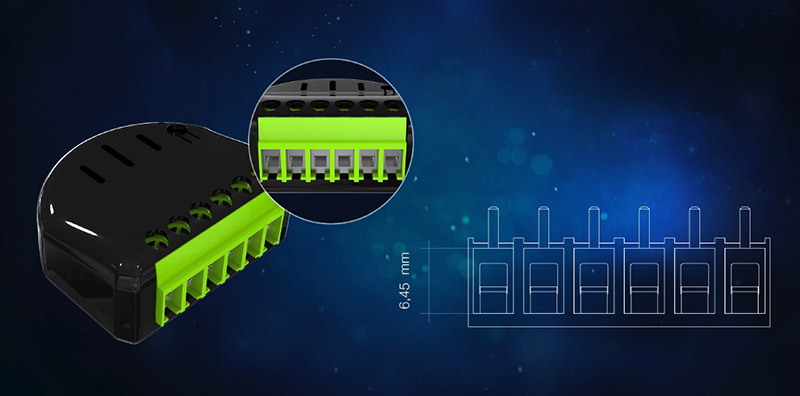
La diode RGB intégrée est d'une aide précieuse au cours du processus d'installation. La lumière montrera si le FIBARO Smart Module a été ajouté ou supprimé du réseau. Vous pouvez également voir si un étalonnage ou une mise à jour a réussi.
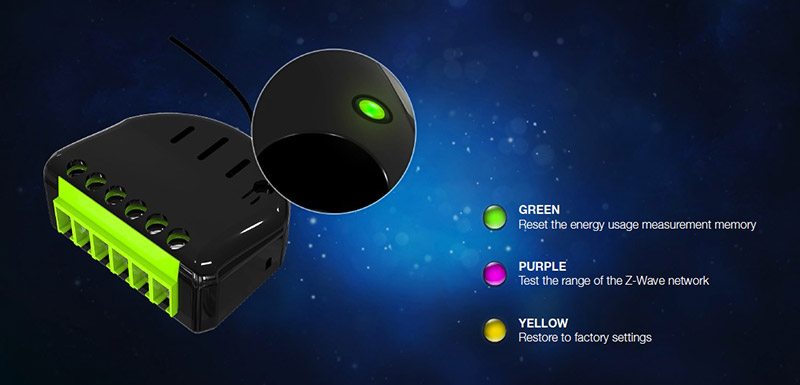
Utilisez le FIBARO Smart Module pour vérifier la qualité du signal dans le réseau Z-Wave. La diode RGB intégrée vous aidera à vérifier si le lieu que vous avez sélectionné pour l'installation est dans sa portée.

Vous pouvez mettre à jour le logiciel de votre FIBARO Smart Module vers la dernière version, une fois qu'il sera disponible. De cette façon, vous avez accès aux dernières fonctionnalités sans avoir à acheter la dernière version de l'appareil.

Placez simplement le module dans la boîte d'encastrement et connecter-le à une installation existante. La taille miniature du module vous permet de le placer dans de nombreux endroits pratiques.

Même les actions les plus complexes peuvent être activées par un interrupteur mural relié à un module. Avec une simple pression sur le bouton en entrant dans une pièce, c'est aussi naturel que d'allumer les lumières. 1 à 3 appuis et un appui prolongé peuvent être assignés à quatre actions différentes

Vous pouvez contrôler les modules et recevoir des informations à travers vos ordinateurs personnels et vos appareils mobiles. Le FIBARO Single Switch 2 ne nécessite pas de panneaux de contrôle coûteux pour fonctionner.

Attention, ce module nécessite le neutre pour fonctionner.
FONCTIONS :
CARACTERISTIQUES TECHNIQUES :
Toutes les documentations et notices des produits Fibaro sont disponibles sur le site manuals.fibaro.com
Fiche technique
La procédure de réinitialisation permet de restaurer le module à ses paramètres d'usine, ce qui signifie que toutes les informations sur le contrôleur Z-Wave et la configuration utilisateur seront supprimées.
La réinitialisation du module n'est pas la méthode recommandée pour retirer l'appareil du réseau Z-Wave. Utilisez la procédure de réinitialisation uniquement si le contrôleur principal est manquant ou inopérant.
1. Appuyez sur le bouton de maintenance et maintenez-le enfoncé pour accéder au menu.
2. Relâchez le bouton lorsque la LED du module devient jaune.
3. Appuyez rapidement sur le bouton pour confirmer.
4. Après quelques secondes, le module sera redémarré, ce qui est signalé par une LED de couleur rouge.
Les modules FGS-214 et FGS-224 disposent d'un testeur de portée du contrôleur principal du réseau Z-Wave intégré.
Pour rendre possible le test de portée Z-Wave, le module doit être inclus au contrôleur Z-Wave. Les tests peuvent stresser le réseau, il est donc recommandé d'effectuer le test uniquement dans des cas particuliers.
Pour tester la portée du contrôleur principal:
1. Appuyez sur le bouton de maintenance et maintenez-le enfoncé pour accéder au menu.
2. Relâchez le bouton lorsque l'appareil devient magenta.
3. Appuyez rapidement sur le bouton pour confirmer.
4. L'indicateur visuel indiquera la portée du réseau Z-Wave (modes de signalisation de portée décrits ci-dessous).
5. Pour quitter le test de portée Z-Wave, appuyez brièvement sur le bouton.
Modes de signalisation du testeur de portée Z-Wave:
Indicateur visuel clignotant en vert - l'appareil tente d'établir une communication directe avec le contrôleur principal. Si une tentative de communication directe échoue, l'appareil essaiera d'établir une communication routée, via d'autres modules, qui sera signalée par un indicateur visuel clignotant en jaune.
Indicateur visuel vert brillant - l'appareil communique directement avec le contrôleur principal.
Indicateur visuel clignotant en jaune - l'appareil tente d'établir une communication routée avec le contrôleur principal via d'autres modules (répéteurs).
Indicateur visuel jaune brillant - l'appareil communique avec le contrôleur principal via les autres modules. Après 2 secondes, l'appareil réessayera d'établir une communication directe avec le contrôleur principal, qui sera signalé par un indicateur visuel clignotant en vert.
Indicateur visuel clignotant en violet - l'appareil communique à la distance maximale du réseau Z-Wave. Si la connexion réussit, elle sera confirmée par une lueur jaune. Il n'est pas recommandé d'utiliser l'appareil à la limite de portée.
Indicateur visuel rougeoyant - l'appareil ne peut pas se connecter directement au contrôleur principal ou via un autre appareil réseau Z-Wave (répéteur).
Pour supprimer le module du réseau Z-Wave:
1. Mettez le module sous tension.
2. Mettez le contrôleur principal en mode exclusion (voir le manuel du contrôleur).
3. Rapidement, appuyez trois fois sur le bouton de maintenance.
4. La LED commencera à clignoter en jaune, attendez la fin du processus de suppression.
5. L'exclusion réussie sera confirmée par le message du contrôleur Z-Wave et la couleur de la LED rouge.
Pour ajouter le module à votre réseau Z-Wave manuellement :
1. Mettez le module sous tension.
2. Mettez le contrôleur principal en mode inclusion (Mode sécurisé / non-sécurisé) (voir le manuel du contrôleur).
3. Rapidement, appuyez trois fois sur le bouton connecté à S1/S2 ou sur le bouton de maintenance.
4. La LED commencera à clignoter en jaune, attendez la fin du processus d'inclusion.
5. Si vous réalisez une inclusion sécurisée, saisissez la partie soulignée du DSK (étiquette en bas de la boîte).
6. L'inclusion sera confirmé par le message du contrôleur Z-Wave et la LED:
Vert - réussi (non sécurisé, S0, S2 non authentifié),
Magenta - réussi (Security S2 authentifié),
Rouge - pas réussi.
Pour ajouter le module au réseau Z-Wave à l'aide de SmartStart:
1. Pour utiliser SmartStart, votre contrôleur doit prendre en charge Security S2 (voir le manuel du contrôleur).
2. Entrez le code DSK complet dans votre contrôleur. Si votre contrôleur est capable de scanner un QR code, scannez le QR code placé sur la boîte ou l'étiquette de l'appareil.
3. Mettez le module sous tension.
4. Attendez que le processus d'inclusion démarre (peut prendre quelques minutes), ce qui est signalé par le clignotement de la LED jaune.
5. L'inclusion sera confirmé par le message du contrôleur Z-Wave et la LED:
Vert - réussi (non sécurisé, S0, S2 non authentifié),
Magenta - réussi (Security S2 authentifié),
Rouge - pas réussi.
Fréquemment achetés ensemble